如何查看台式电脑的配置和型号?遇到问题怎么办?
- 生活窍门
- 2025-02-18
- 23
在日常使用电脑的过程中,我们可能会需要了解电脑的具体配置和型号,以便更好地选择适合的软件和硬件。然而,对于大多数人来说,如何查看电脑的配置和型号并不是一件容易的事情。本文将为大家分享几种轻松简单的方法,帮助大家快速查看自己台式电脑的配置和型号。
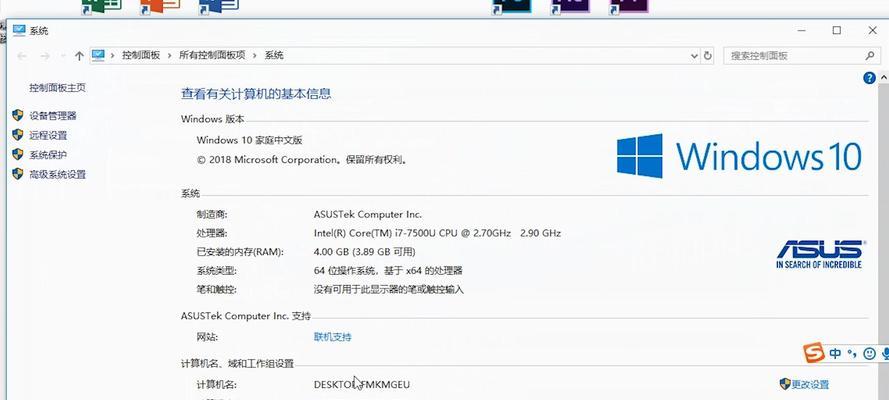
一、查看操作系统信息
通过查看操作系统信息,我们可以得到一些基本的电脑配置信息。具体步骤如下:
1.打开“控制面板”;
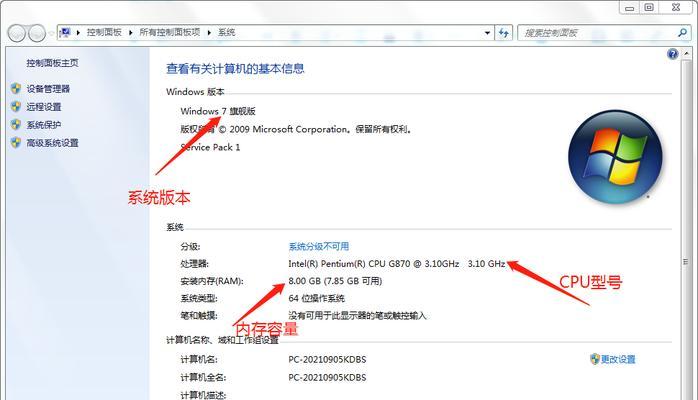
2.选择“系统和安全”;
3.点击“系统”;
4.在“系统”页面中,你可以看到设备规格和Windows规格。
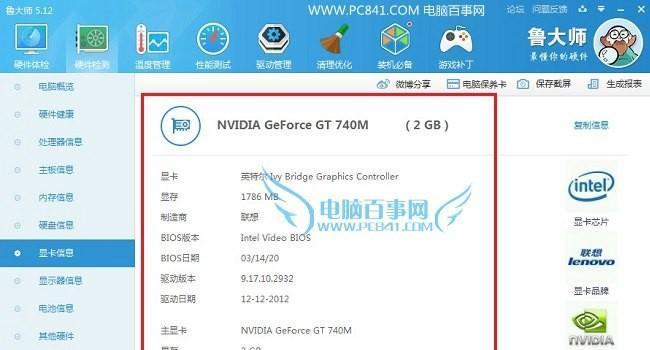
二、查看系统信息
通过查看系统信息,我们可以获得更加详细的配置信息。具体步骤如下:
1.按下“Win+R”组合键打开“运行”对话框;
2.输入“msinfo32”并按下“Enter”键;
3.在“系统信息”窗口中,你可以看到计算机硬件资源的详细信息。
三、查看设备管理器
通过查看设备管理器,我们可以了解电脑中各种硬件设备的型号和规格。具体步骤如下:
1.按下“Win+X”组合键,选择“设备管理器”;
2.展开不同的硬件设备类型,你可以看到每个设备的型号和规格。
四、查看电脑外壳
一些电脑品牌在电脑外壳上标注了型号和配置信息。如果你有这样的电脑,只需简单地查看电脑外壳就能得到相关信息。
五、查看主板信息
主板是电脑硬件中最重要的部件之一。通过查看主板信息,我们可以得到更加详细的配置信息。具体步骤如下:
1.按下“Win+R”组合键打开“运行”对话框;
2.输入“dxdiag”并按下“Enter”键;
3.在“系统信息”窗口中选择“主板”选项卡,你可以看到主板的型号和一些基本参数。
六、查看BIOS信息
BIOS是计算机的基本输入输出系统,也是电脑配置信息的重要来源之一。具体步骤如下:
1.重启电脑,按下电脑品牌的BIOS进入键(如F2、F10等);
2.进入BIOS设置页面,你可以看到BIOS版本和其他信息。
七、使用CPU-Z软件
CPU-Z是一款免费的软件,它可以快速准确地查看电脑的各项配置信息。具体步骤如下:
1.下载并安装CPU-Z软件;
2.启动CPU-Z软件,你可以看到CPU、主板、内存、显卡等硬件设备的详细信息。
八、使用HWiNFO软件
HWiNFO也是一款免费的硬件信息工具,与CPU-Z相比,它提供的信息更加全面详细。具体步骤如下:
1.下载并安装HWiNFO软件;
2.启动HWiNFO软件,在各个选项卡中查看硬件信息。
九、使用AIDA64软件
AIDA64也是一款很好的硬件信息工具,它不仅提供了详细的硬件信息,还提供了一些硬件测试和压力测试工具。具体步骤如下:
1.下载并安装AIDA64软件;
2.启动AIDA64软件,在各个选项卡中查看硬件信息。
十、使用Speccy软件
Speccy也是一款常用的硬件信息工具,它可以快速地查看电脑的各项配置信息。具体步骤如下:
1.下载并安装Speccy软件;
2.启动Speccy软件,在各个选项卡中查看硬件信息。
十一、使用GPU-Z软件
GPU-Z是一款专门用于查看显卡信息的工具,它可以显示显卡型号、内存容量、GPU温度等详细信息。具体步骤如下:
1.下载并安装GPU-Z软件;
2.启动GPU-Z软件,你可以看到显卡的详细信息。
十二、使用SpeedFan软件
SpeedFan是一款可以监测电脑温度和风扇速度的工具,它还可以显示CPU、硬盘、显卡等硬件设备的温度和负载。具体步骤如下:
1.下载并安装SpeedFan软件;
2.启动SpeedFan软件,在各个选项卡中查看硬件信息。
十三、查看硬盘信息
硬盘是电脑存储数据的重要设备之一,通过查看硬盘信息,我们可以了解到硬盘的型号、容量和速度等信息。具体步骤如下:
1.打开“此电脑”;
2.右键点击硬盘图标,选择“属性”;
3.在“属性”窗口中,你可以看到硬盘的容量、型号和速度等信息。
十四、查看显卡信息
显卡是电脑显示图像的核心设备之一,通过查看显卡信息,我们可以了解到显卡的型号、芯片组、驱动程序等信息。具体步骤如下:
1.打开“设备管理器”;
2.展开“显示适配器”,你可以看到显卡的型号和驱动程序版本等信息。
十五、
通过以上几种方法,我们可以轻松快捷地查看台式电脑的配置和型号,从而更好地了解自己电脑的性能和特点。希望这篇文章对大家有所帮助。
版权声明:本文内容由互联网用户自发贡献,该文观点仅代表作者本人。本站仅提供信息存储空间服务,不拥有所有权,不承担相关法律责任。如发现本站有涉嫌抄袭侵权/违法违规的内容, 请发送邮件至 3561739510@qq.com 举报,一经查实,本站将立刻删除。